- Funcionamento: Seg-Sex 08:00 - 18:00
Dicas para atualizar os templates – Passo 1
- Este tópico contém 0 resposta, 1 voz e foi atualizado pela última vez 8 anos, 4 meses atrás por
 Eduardo Montes.
Eduardo Montes.
Visualizando 1 post (de 1 do total)
-
AutorPosts
-
19/03/2016 às 08:56 #746
 Eduardo MontesMestre
Eduardo MontesMestreUm template é uma referência para uma saída de algum processo do seu projeto.
Você precisa sempre avaliar a pertinência das informações disponibilizadas para o seu projeto.
Pré-requisitos:
- Determinar padrão de nomenclatura dos arquivos
- Padrão de logo e cabeçalho e rodapé
Disclaimer: Os procedimentos abaixo são descritos usando o MS Word e Excel 2013 em inglês. Podem existir pequenas diferenças conforme o software e a versão usada.
Passo a Passo:
- Baixar o template a ser usado em https://escritoriodeprojetos.com.br/download-category/modelos
- Em algumas situações existem mais de uma opção de template para sua escolha.
- Para os templates sobre Comunicações e Partes interessadas, veja minha sugestão a ser usada:
- Templates sugeridos para TCC de comunicação e partes interessadas
- Salve o arquivo conforme padrão de nomenclatura definido
Template Word
- Altere as propriedades do documento
- File – Show All Properties
- Inclua o nome do seu projeto no campo Subject – Troque “Nome do Projeto” pelo nome do seu projeto
- Edite o cabeçalho – Marque a linha que está o Nome do Projeto e Pressione a tecla F9 para fazer o Refresh.
- Faça as demais alterações de padrão de cabeçalho e rodapé, índice, etc.
- Para facilitar seu preenchimento, vários templates possuem exemplos em letras pequenas. Caso você achar que o exemplo pode ser usado no seu projeto, lembre-se de transformar o exemplo em Normal.
- Selecione o exemplo e selecione o Estilo (Style) Normal
- Retirar todos os campos não necessários para o seu projeto. Avalie com bastante critério e verifique se essa não foi uma informação solicitada.
Template Excel
- Avalie os parâmetros usados na planilha e adéque-os conforme sua necessidade.
- Parâmetros ficam na Aba “Param” e devem ser ajustados conforme necessidade
- Quando for necessário aumentar o intervalo de algum conjunto de dados, clique na Aba Formulas e clique em Name Manager. Alterado o intervalo desejado.
- Retirar todas colunas não necessárias para o seu projeto. Avalie com bastante critério e verifique se essa não foi uma informação solicitada.
- Alguns templates incluem instruções para manipulação da planilha.
IMPORTANTE: Piores práticas a serem evitadas
Veja também Boas práticas para preencher o Termo de Abertura
O que não devo fazer:
- Baixar o exemplo do projeto e alterar conforme desejado
- Os exemplos são uma referência e muitos deles estão em versões anteriores a quinta edição do PMBOK
Como fazer:
- Baixe sempre o template mais atual e copie as informações similares ao seu projeto nos exemplos.
Preste atenção também em alguns erros muito comuns na atualização dos templates:
- Índice desatualizado;
- Controle de versões sem preenchimento;
- É esperado que existam revisões na seção Controle de Versões nos documentos entregues para aprovação.
- Quando existem duas ou mais revisões, fica evidenciado que o documento foi revisado conforme as melhores práticas de qualidade.
- Podem existir revisões específicas como Revisão Ortográfica, Revisão de um Especialista, …
Revisão Final
Após a geração dos seus templates conforme o padrão do seu projeto, não se esqueça de:
- Fazer a revisão ortográfica;
- Incluir todas as revisões feitas na seção inicial chamada “Controle de Versões”.
-
AutorPosts
Visualizando 1 post (de 1 do total)
- Você deve fazer login para responder a este tópico.